por Marcos Elias
Deu ruim no Windows 8 ou superior? Calma, é fácil reverter ao modo de fábrica. O Windows 8 inclui uma função de restauração “completa”, que elimina os programas instalados sem afetar os dados do usuário. Há ainda a possibilidade de apagar tudo, quase como se fosse uma formatação ou instalação limpa.
Muita gente não sabe como inserir o DVD ou pendrive com o sistema e formatar o PC, mas essa opção de reparação é bem intuitiva. Vá nas configurações do sistema (o painel de controle moderno), seção Geral, e escolha uma das duas opções lá embaixo:
Atualizar PC sem afetar os arquivos
Neste modo ele remove os programas instalados, incluindo eventuais vírus/malwares/programas de propaganda, mas os arquivos das pastas Documentos, Imagens, Músicas, área de trabalho etc… São mantidos.
Remover tudo e reinstalar o Windows
Esta opção é quase como uma formatação, mas direto pela tela do Windows. Tudo o que você precisa fazer é clicar no botão e confirmar a ação!
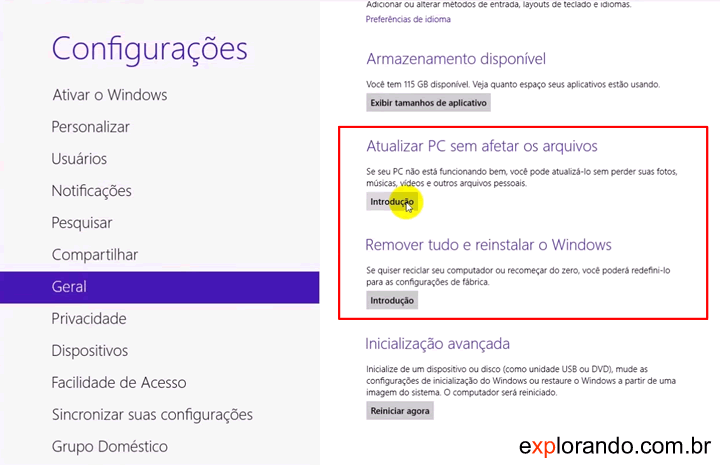
Em alguns minutos seu PC estará limpo, como veio de fábrica: sem programas instalados.
Vídeo de prova: o recurso funciona mesmo!
Para testar se funciona MESMO, eu instalei um monte de porcarias no Windows, como aqueles programas não solicitados que vários sites de download populares nos empurram junto com algo que queremos. O PC ficou mais lento e cheio de porcarias rodando… Muita gente pediria para alguém formatar ou desinstalar as coisas ruins, o que poderia tomar bastante tempo.
O recurso de reparação sem afetar os arquivos funcionou como esperado: os programas foram removidos, o Windows ficou limpo e rápido novamente. Mas os arquivos pessoais e downloads permaneceram no HD! Se eu quisesse, limpar tudo poderia ser mais garantido contra vírus. A reinstalação completa apagaria os downloads também, para evitar clicar neles depois nas pastas de download… Afinal os vírus e programas maliciosos não fazem mal só por terem sido baixados; eles ficam lá como arquivos quaisquer. O problema é quando você clica neles para abri-los, ou quando escolhe “Executar” ou “Abrir” no download, em vez de salvar.
Enfim, veja o vídeo! Tem meia hora, nos primeiros 15 minutos eu instalo as porcarias, para simular o uso de um usuário leigo que sai clicando em tudo sem ler, ou sem entender:
https://www.youtube.com/watch?v=Vgy9C2pNArs
Se estiver com pouco tempo e quiser ver só como fazer a restauração, veja a partir dos 15 minutos do vídeo. Siga este link direto aqui :)
Se você quiser aprender a fazer uma instalação completa usando o CD ou pendrive, recomendo ver o processo no meu ebook antigo de Windows XP. Tirando as telas da instalação, o processo inicial é o mesmo: inserir o CD/DVD/pendrive, escolher para iniciar por ele… E ir lendo, definindo as características desejadas para a instalação e ir clicando em avançar.